Si no tiene acceso a una computadora o ha olvidado el código de acceso para su iPhone SE, aún puede realizar un reinicio de fábrica utilizando métodos alternativos. Exploremos cómo puede lograr esto.
Parte 4. Restablecimiento de fábrica iPhone SE sin computadora/contraseña/iTunes (se requiere ID de Apple)
1.
Si se encuentra en una situación en la que necesita restablecer su iPhone SE sin una computadora, contraseña o iTunes, la opción «Borrar iPhone»/»Restablecimiento de iPhone» proporciona una solución conveniente. Este método aprovecha sus credenciales de ID de Apple, proporcionando una forma segura de borrar todos los datos y configuraciones en su dispositivo.
Prerrequisitos que debes saber:
- Asegúrese de que su iPhone SE esté ejecutando iOS 15.2 o posterior.
- Tenga su identificación de Apple y su contraseña disponibles.
- La opción «Borrar iPhone» puede no ser visible a menos que haya habilitado previamente «encontrar mi» en su iPhone.
- Mantenga una conexión con una red celular o Wi-Fi durante todo el proceso.
Aquí le mostramos cómo restablecer la fábrica para iPhone SE sin computadora/contraseña/iTunes:
See also: Cómo restablecer de fábrica un iPhone XR sin saber el código de acceso
Paso 1: Ingrese el código de acceso incorrecto en la pantalla de bloqueo hasta que aparezca «Borrar iPhone».
Paso 2: Toque «Borrar iPhone» y confirmar.
Paso 3: Ingrese su contraseña de ID de Apple para cerrar sesión.
Paso 4: Toque «Borrar iPhone» nuevamente para eliminar todos los datos.
Paso 5: Después de reiniciar, siga las instrucciones en pantalla para configurar, restaurar datos y establecer un nuevo código de acceso.
Notas: En el iPhone SE que ejecuta iOS 15.2 – 16.9, esta función se llama «Borrar iPhone»; Mientras esté en el iPhone SE ejecutando iOS 17 y más, encuentre la función llamada «Restablecimiento de iPhone».
2. Restablecimiento de fábrica para iPhone SE a través de iCloud
Si no puede usar iTunes o una computadora, otra opción para restablecer la fábrica de su iPhone SE sin un código de acceso es a través de la función de Find My Find de iCloud. Este método le permite borrar de forma remota su iPhone SE cuando está deshabilitado usando otro dispositivo Apple o a través del sitio web de iCloud. Así es como puede restablecer el iPhone SE sin contraseña:
- 1. En otro dispositivo o computadora Apple, abra un navegador web y visite el sitio web de iCloud www.icloud.com .
- 2. Inicie sesión en su cuenta de iCloud utilizando su ID de Apple y su contraseña.
- 3. Una vez que haya iniciado sesión, haga clic en el icono «Buscar iPhone».
- 4. En la interfaz Buscar iPhone, haga clic en «Todos los dispositivos» en la parte superior de la pantalla y seleccione su iPhone SE de la lista.
- 5. Verá la ubicación de su iPhone SE en un mapa. Haga clic en el icono del dispositivo.
- 6. Una ventana emergente aparecerá con varias opciones. Haga clic en «Borrar iPhone».
- 7. Aparecerá un mensaje de confirmación, informándole que todos los datos en su iPhone SE se borrarán. Confirme haciendo clic en «Borrar».
- 8. iCloud borrará remotamente su iPhone SE y lo restaurará a la configuración de fábrica. Este proceso puede tomar unos minutos.
- 9. Una vez que se complete el borrado, puede configurar su iPhone SE como un nuevo dispositivo.
Este método requiere que su iPhone SE esté conectado a Internet y tenga habilitado la función Buscar mi función. Además, el uso de este método eliminará todos los datos de su dispositivo, así que asegúrese de tener una copia de seguridad si es necesario.
Consejo adicional: cómo restablecer la fábrica iPhone SE con contraseña
Si tiene el código de acceso para su iPhone SE, puede realizar fácilmente un reinicio de fábrica a través de la configuración del iPhone. Sigue estos pasos:
- 1. Desbloquee su iPhone SE y vaya a la aplicación Configuración.
- 2. Desplácese hacia abajo y toque «General».
- 3. En la configuración general, desplácese hacia la parte inferior y seleccione «Restablecer».
- 4. Toque «Borrar todo el contenido y la configuración».
- 5. Aparecerá un mensaje emergente, advirtiéndole que esta acción eliminará todos los medios, datos y configuraciones. Si está seguro, toque «Borrar ahora».
- 6. Se le puede pedir que ingrese su contraseña de código de contraseña y Apple por razones de seguridad.
- 7. Después de confirmar el borrado, su iPhone SE comenzará el proceso de reinicio de fábrica, que puede tomar unos minutos.
- 8. Una vez que se complete el reinicio, su iPhone SE se reiniciará a la pantalla de configuración inicial.
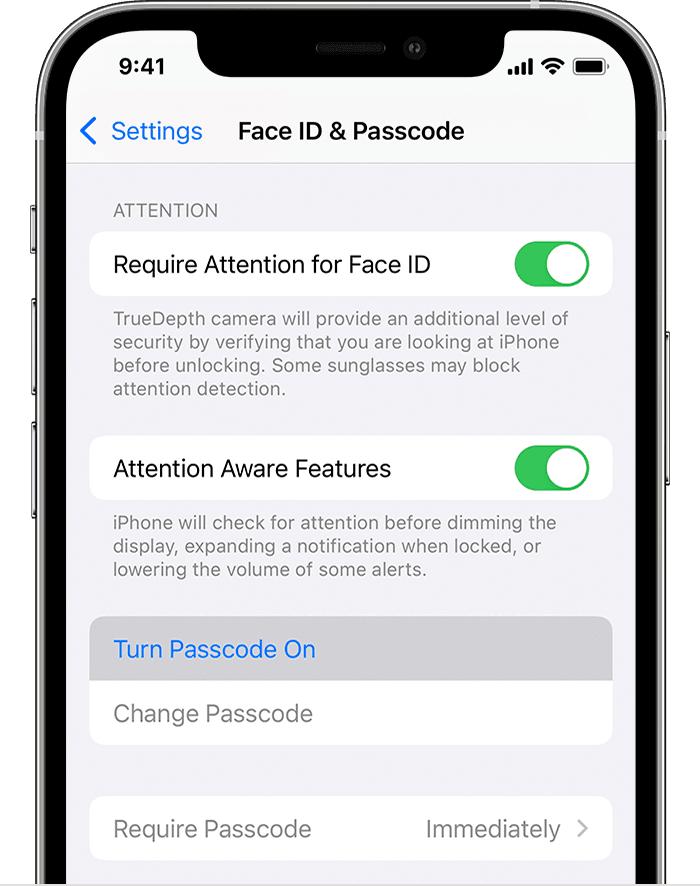

Este método requiere que conozca el código de acceso para su iPhone SE. Si ha olvidado su contraseña, continúe con la siguiente sección para obtener una solución alternativa.
Conclusión
En esta guía, hemos explorado múltiples métodos para hacer iPhone SE Factory Restinir sin contraseña, computadora, iTunes o ID de Apple.
Si tiene el código de contraseña, puede realizar fácilmente un restablecimiento de fábrica a través de la configuración del iPhone. Sin embargo, si no tiene el código de contraseña o el acceso a una computadora, puede usar métodos alternativos como la función de desbloqueo de iPhone Ultfone para lograr los mejores resultados.
